zoomit(演示工具) V6.0 绿色版
- 大小:
- 下载:8
- 分类:软件下载
- 发布者:wx20230305205025
资源介绍
ZoomIt是一款简单易用的投影演示辅助工具,当你放映PowerPoint胶片(or whatever)时,通过ZoomIt,可以运行热键激活放大和直接在屏幕上划线的功能,讲解胶片需要放大细节、勾重点或者做一些辅助标记的时候非常有用。
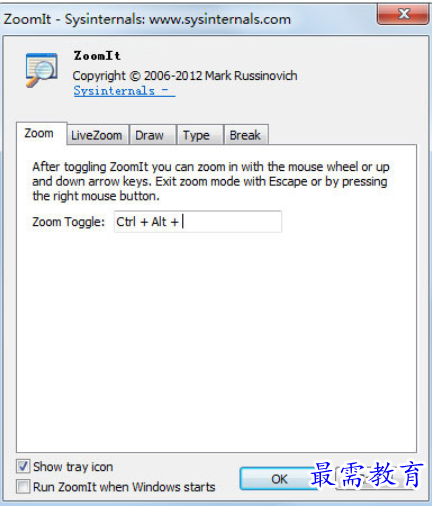
功能介绍
1、可以改变倒计时文字的颜色;
2、更方便地切换实时放大与绘图模式;
3、改变了截屏方式,可以包含工具提示;
4、输入文字时可以用鼠标移动插入文字的位置;
5、屏幕绘图时如果光标过小,则显示为十字形,以便看清;
6、增加 LiveZoom 模式,适用于Windows Vista 及更高版本;
7、修复bug;改善 Vista 和 Windows 7 下实时放大(live zoom)的性能;
8、可自定义打字、计时字体(仍不支持中文);放大后的屏幕可Ctrl+C复制到剪贴板。
使用方法
1、屏幕放大
Ctrl+1进入放大模式,此时屏幕默认放大2倍,视野中显示屏幕的1/4。滚动鼠标滚轮或者通过上下方向键可以改变放大比例。移动鼠标可以改变放大区域。单击鼠标右键或Esc退出。
2、屏幕标注
在屏幕放大状态下,单击鼠标左键进入标注模式。按下鼠标左键的同时移动鼠标,可以标注想要突出的内容。
你可以画一些规则的图形:
按住Shift键可以画出直线。
按住Ctrl键可以画出矩形。
按住tab键可以画出椭圆形。
按住shift+ctrl 可以画出箭头。
你也可以改变笔的颜色:
r 红色;g 绿色;b 蓝色;o 橙色;y 黄色;p 粉色。
按住Ctrl滚动滚轮可以改变笔的粗细。
W可以进入白板,K可以进入黑板。
T可以进入打字模式,按住Ctrl滚动滚轮可以改变字体的大小。遗憾的事不能输入中文。
Ctrl+Z撤消最后的标注,E是擦除所有标注。
Esc或鼠标右键退出标注模式,双击鼠标右键直接退出放大镜。
3、屏幕截图
Ctrl+S 可以保存当前屏幕为图片。
4、屏幕倒计时
Ctrl+3进入倒计时模式,鼠标滚动可以改变初始时间,还可以从零开始计时。